Dnes vám prinášame zaujímavý článok o wearable zariadení, ktoré nosíte každý jeden deň na ruke a stále o ňom neviete všetko. Toto je 14 funkcii Apple Watch, o ktorých ste nevedeli, že vôbec existujú.
14 funkcii Apple Watch, o ktorých ste nevedeli, že vôbec existujú.
Skaleného fanúšika spoločnosti asi na tomto zozname neprekvapí úplne všetko a o niektorých funkciách určite vedel. Drvivá väčšina ľudí ich ale nepozná a presne preto vám prinášame tento stručný článok, v ktorom vás s nimi oboznámime. Poďme teda na to…
14. Snímka obrazovky na vašich hodinkách

Začneme hneď funkciou, ktorú určite používa každý z náš na svojom iPhone. Snímka obrazovky je jednoducho nevyhnutná a v niektorých prípadoch aj veľmi nápomocná. Na našich hodinkách to ale dokážeme tiež.
- Otvorte aplikáciu Watch na vašom iPhone a vyberte Všeobecné nastavenia.
- Následne vyhľadajte prepínač povolenia snímok obrazovky a zapnite ho
- Hotovo, teraz stačí pre screenshot stlačiť bočné tlačidlo a digitálnu korunku naraz. Tadáá fotka je na svete…
13. Zoznam aplikácii
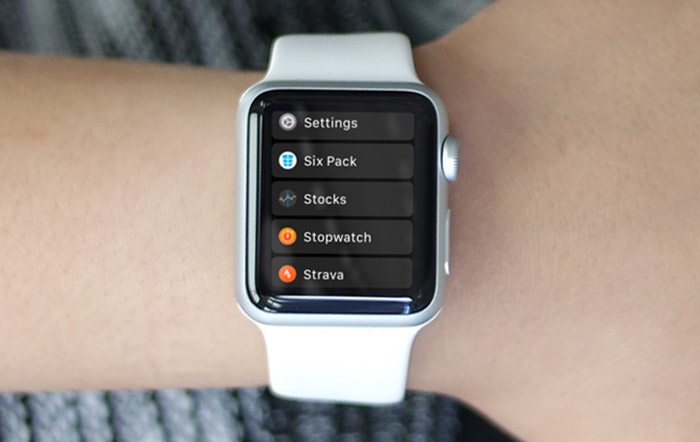
Aj keď okrúhle menu slúžiace pre výber aplikácii v Apple Watch vyzerá dobre a efektne v skutočnosti nie je až také praktické ako by sa mohlo zdať. Presne preto tu je aj možnosť zoznamov. Nepočuli ste o nej? Nevadí, takto ju aktivujete.
- Pri prezeraní aplikácii jednoducho silnejšie zatlačíte na displej
- Vyskočí na vás možnosť „zobrazenie zoznamu“. Po jej kliknutí sa vám aplikácie zobrazia v abecednom poradí pod sebou.
- Ak chcete vypnúť zoznam a chcete sa dostať zase do „okrúhleho“ menu, jednoducho zase silnejšie pritlačíte na displej a vyberiete možnosť „Zobrazenie mriežky“.
12. Soft-reset zaraidenia

Pokiaľ vaše hodinky štrajkujú a nesprávajú sa tak ako by sa asi mali, máte takúto možnosť. Môžete ich reštartovať podobným spôsobom ako napríklad iPhone či iPad.
- Súčasne stlačte digitálnu korunku a bočné tlačidlo na dobu, kým sa obrazovka hodiniek úplne nezhasne.
- O pár sekúnd sa zobrazí logo Applu
- Po zapnutí si hodinky vypýtajú prístupový kód. Hotovo
11. Režim divadlo
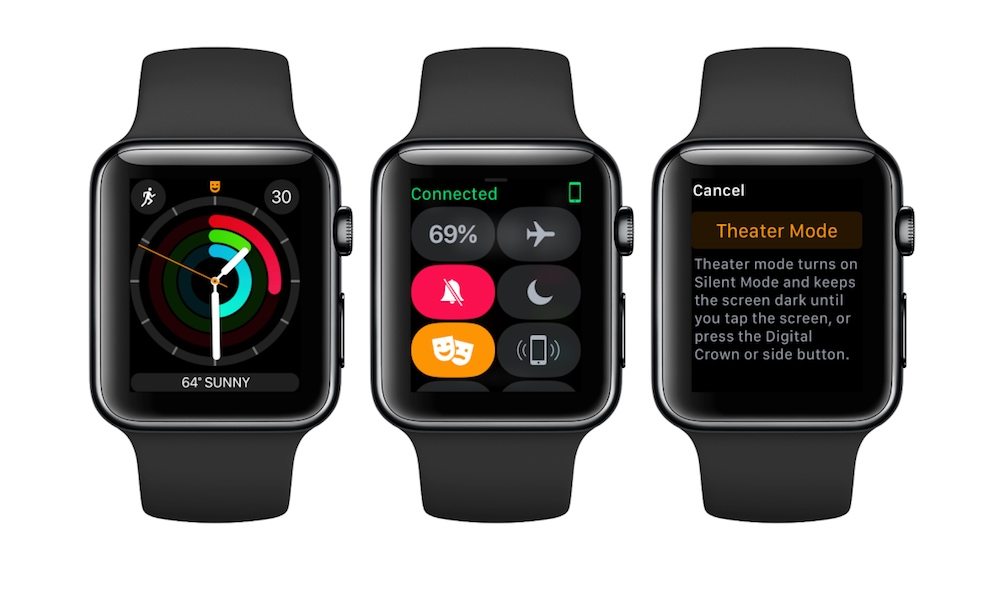
Ak sa náhodou nachádzate v divadle, kine, zasadačke alebo akejkoľvek inej tmavej miestnosti a nechcete aby sa vaše hodinky rozsvietili pri príchode notifikácie prípadne nevhodným posunutím ruky, zapnite si režim divadlo.
- Prejdite prstom po ciferníku smerom nahor a vytiahnite ovládacie centrum.
- Presuňte sa nižšie a stlačte ikonku „šťastných a smutných masiek“
- Kliknutím na túto ikonku aktivujete/deaktivujete režim divadlo
Po tomto nastavení nebudú hodinky vydávať žiadne zvuky a ani sa nerozsvieti ich displej kým sa ho sami nedotknete (prípadne neotočíte digitálnou korunkou, nestlačíte tlačidlo a podobne).
10. Narodeniny
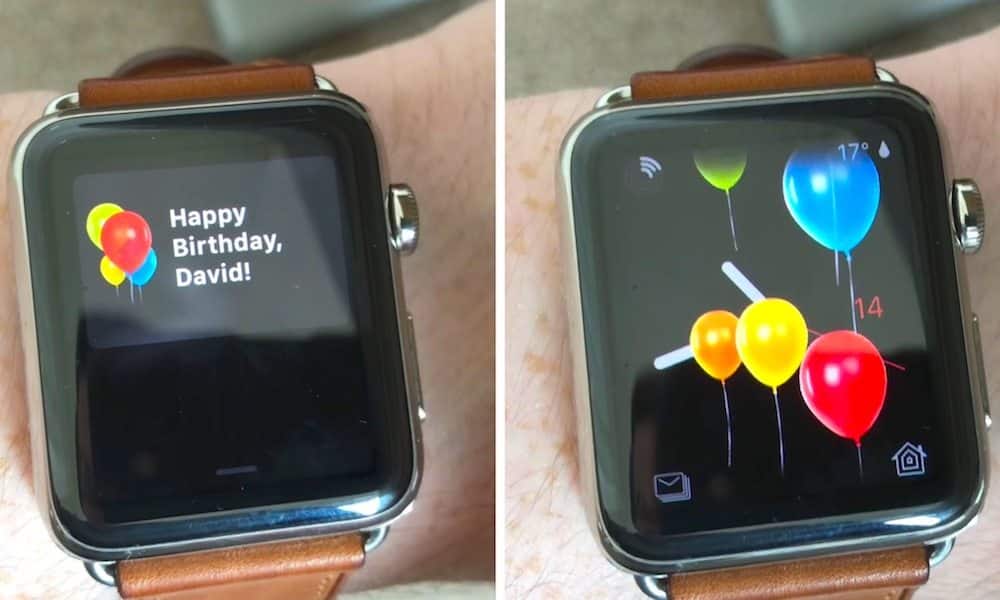
Maličkosť, ktorá vás poteší. Pokiaľ si vezmete hodinky Apple Watch na ruku aj v deň svojich narodenín, po potiahnutí notifikačného centra sa vám objaví blahoželanie. Ak na toto blahoželanie kliknete, vznikne z toho milá animácia s balónikmi. Nie je to nič, v čom by vám hodinky pomohli. Je to ale taká užitočná maličkosť, ktorá vám urobí deň krajším.
9. Šetrenie batérie
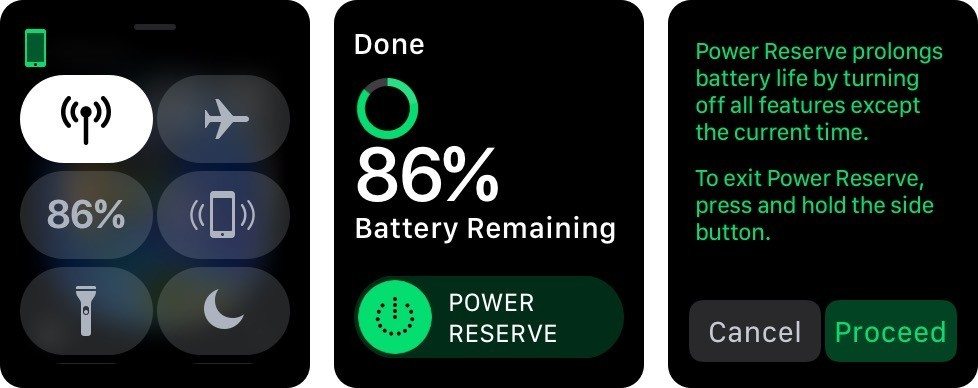
S režimom šetrenia batérie ste sa už určite stretli. Aktivuje sa vždy vtedy, keď už nemáte baterku a ešte niekoľko hodín je vám schopný ukazovať zelenými číslami čas. Tento režim môžete ale aktivovať aj vtedy, keď máte úplne plnú batériu. Vhodné napríklad v situáciach, kedy viete, že nebudete môcť nabíjať avšak budete chcieť mať po ruke zálohu s časom.
- Prejdite prstom po ciferníku smerom nahor a vytiahnite ovládacie centrum.
- Kliknite na percento batérie „(86%)“ a posuňte spúšťať rezervy smerom doprava
- Pokračujte potvrdením na tlačidlo „pokračovať“. Následne sa na vašich hodinkách zobrazí len aktuálny čas
- Funkciu vypnete podržaním bočného tlačidla
8. Cestovanie časom
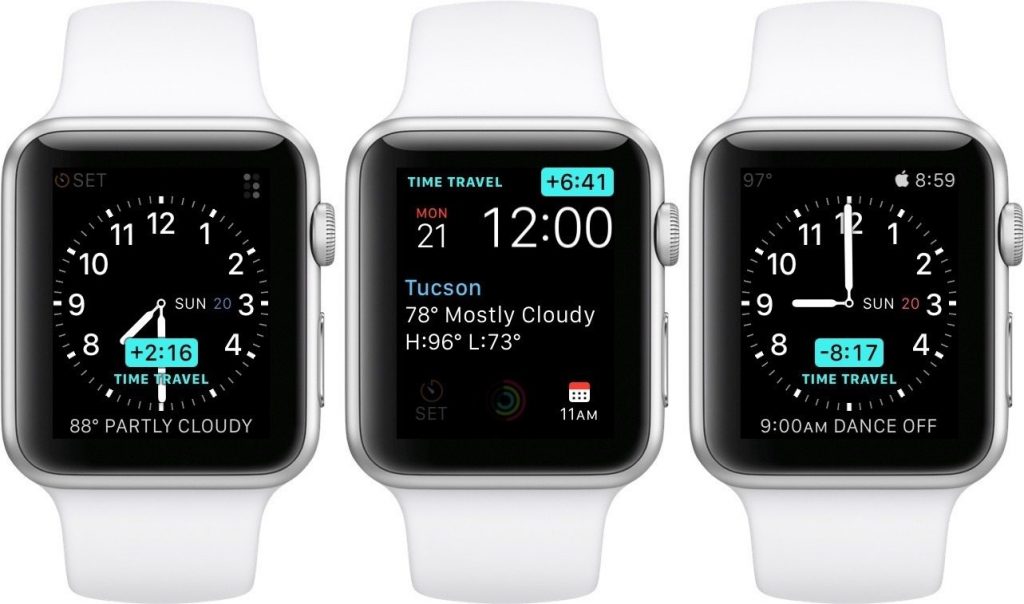
Apple Watch obsahovali aj takzvanú funkciu Time Travel, ktorá vám umožňovala vidieť veci ako východ slnka, západ slnka, nadchádzajúce a minulé udalosti či nedávnu aktivitu z vášho ciferníka. Stačí ak ste otočili digitálnou korunkou. Táto funkcia bola žiaľ deaktivovaná a na miesto nej prišla funkcia „nahliadnuť“. Prečo však nemôžeme mať oboje? Ako sa ukázalo môžeme…
- Otvorte aplikáciu Watch na vašom iPhone a vyberte možnosť hodinky
- Tu sa objavuje prepínač pre aktiváciu cestovania časom. Zapnite ho.
- Pokiaľ budú hodinky spať, otočením digitálnej korunky pomaly rozsvietite displej.
- Ak budú hodinky zapnuté budete môcť cestovať časom pri pomalom otáčaním. (Pozor funkcia nefunguje na všetkých ciferníkoch.)
7. Baterka

V časoch pred iPhonom 4, keď ešte tento smartfón nemal na zadnej strane LED diódu sme sťahovali aplikácie z AppStore a svietili si pomocou plného jasu a bielej obrazovky. Hodinky Apple Watch obsahujú to isté, ibaže zabudované priamo v systéme.
- Prejdite prstom po ciferníku smerom nahor a vytiahnite ovládacie centrum.
- Vyberte ikonku baterky a klepnite na ňu
- Baterka obsahuje niekoľko režimov. Meníte ich posúvaním doprava/doľava.
6. Siri nemá „super sluch“, takto ju aktivujete aj ináč.
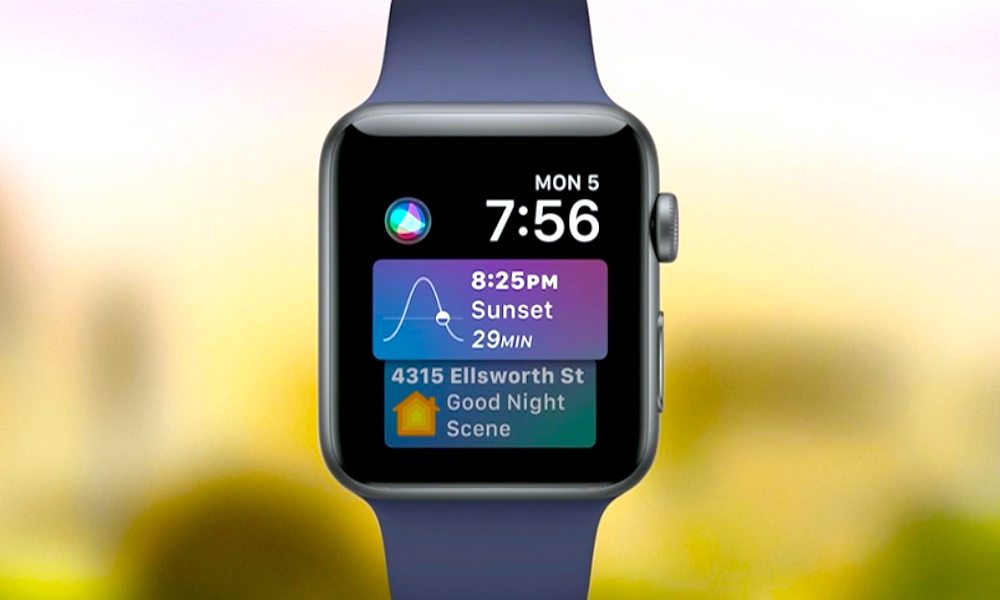
Pokiaľ používate hlasovú asistentku aj na Slovensku, pravdepodobne vždy využívate povel „Hey Siri“. Niekedy vás ale hodinky nemusia počuť a presne preto sú tu aj iné skratky, ktoré vám asistentku pomôžu aktivovať.
- Podržte digitálnu korunku na približne 1-3 sekundy
- Povedzte „Hey Siri“
- Nastavte si skratku priamo vo vašom ciferníku
Vďaka tomuto budete mať Siri vždy po ruke a bude jedno či sa nachádzate na koncerte, pri kričiacich deťoch alebo podobne. Hodinky vedia veľmi dobre rozumieť vašim požiadavkám aj v horších podmienkach. Niekedy však potrebujú prvotný impulz, pokiaľ nerozumejú príkazu „Hey Siri“.
5. Digital Touch nie len na kreslenie
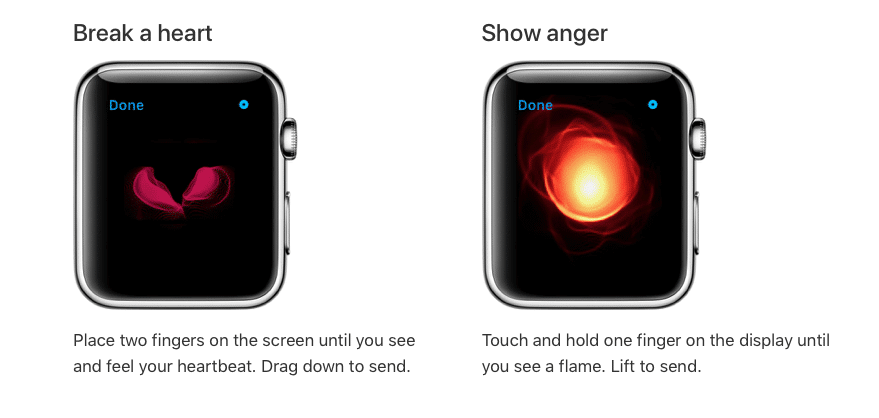
Digital Touch je funkcia, ktorú Apple uviedlo na trh ešte s prvými Apple Watch. Dnes je dostupná už aj v systéme iOS.
- Prístup k digitálnemu dotyku získate tak, že otvoríte správy a jednotlivé vlákno
- Posuniete prst smerom nadol a zobrazia sa možnosti ako „scribble“, „Apple Pay“ a tri menšie tlačidlá.
- Prvé tlačidlo slúži pre diktovanie textu, druhé pre odoslanie Emoji a tretie pre Digital Touch. Kliknite na tretie v poradí.
Po otvorení tejto funkcie môžete kresliť alebo písať to čo chcete poslať. Pokiaľ ale kliknete na pravý horný roh, môžete zmeniť jednotlivé farby. To všetko zrejme viete. Čo ste ale asi nevedeli je fakt, že sa dá urobiť ešte niekoľko cool vecí navyše.
Klepnite na zápästie
Ak osoba, ktorej správu posielate nosí tiež hodinky Apple Watch, jednoduchým klepnutím na displej môžete vyvolať takzvané klepnutie na zápästie. V pravom hornom rohu stále môžete meniť farby tohto klepnutia. Osoba na druhej strane to fyzicky pocíti.
Pošlite svoju lásku
Ak chcete poslať svoju lásku, klepnite po obrazovke dvoma prstami naraz. Osobe na druhej strane sa odošlú bozky. Dokonca tu môžete poslať aj svoj aktuálny tlkot srdca. Na to budete musieť podržať oba prsty na displeji o čosi dlhšie. Zrazu na vašom zápästí pomocou TapTic enginu hodinky napodobnia váš srdcový rytmus. Ten následne odošlite. Osoba na druhej strane pocíti presne to isté.
Vyjadrite svoje emócie
- Hnev môžete vyjadriť „ohnivou guľou“. Jedným prstom sa dotknite displeja a podržte na ňom prsty, kým sa neobjaví ohnivá guľa. Ak ju chcete animovať, pretiahnite ju po displeji. Pustite ju, keď budete pripravení na odoslanie.
- Smútok môžete vyjadriť zlomeným srdcom. Podržte dva prsty až pokiaľ nepocítite srdcový rytmus. Potom potiahnite oba prsty nadol.
4. Nájdite svoj iPhone

Pred minútou ste ho držali v ruke a už neviete kam ste ho položili? Nikto nie je nablízku len vy a vaše hodinky Apple Watch. Existuje dokonalá funkcia, ktorá vám s tým pomôže. Zrazu sa telefón vždy ozve z pod vankúša prípadne útrob vašeho gauča.
- Prejdite prstom po ciferníku smerom nahor a vytiahnite ovládacie centrum.
- Vyberte ikonku iPhonu, ktorá vyzerá, že vydáva zvuk (ak existuje lepší spôsob ako to opísať, dajte nám vedieť v komentároch.)
- Kliknite na ňu a váš iPhone vydá „cinknutie“ vďaka čomu presne viete, kde sa nachádza.
3. nočný režim
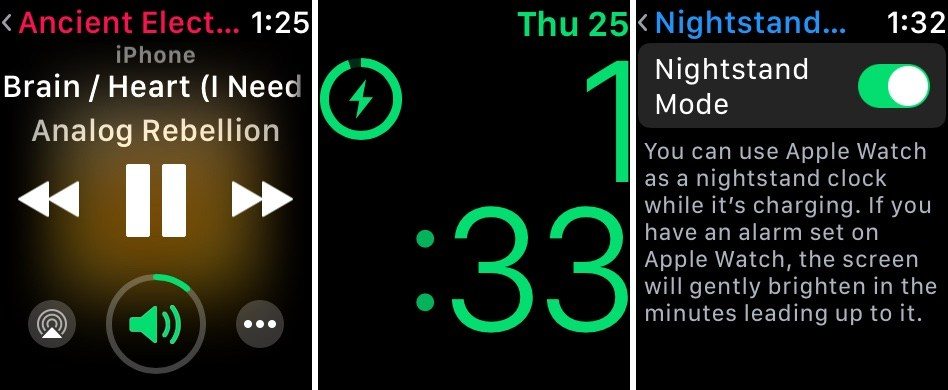
Ak ho ešte nemáte povolený, jednoducho si môžete nastaviť režim „nočného stolíka“ v aplikácii Watch vrámci všeobecných nastavení. Následne hodinky položte na nočný stolík tak aby tlačidla smerovali nahor. Akonáhle s nimi posuniete alebo kliknete na digitálnu korunku zobrazí sa dátum, čas a aktuálny stav nabitia. Niekdy stačí silnejšie klepnúť po stole. Hodinky pocítia vibráciu a displej sa rozsvieti.
(Poznámka: nemusíte dávať hodinky nutne na bok, funkcia funguje v akejkoľvek polohe. Takto však budú stáť, takže na ne uvidíte aj keď ležíte a budete mať prístup k všetkým funkciám cez tlačidlá).
2. TapBack v spravách
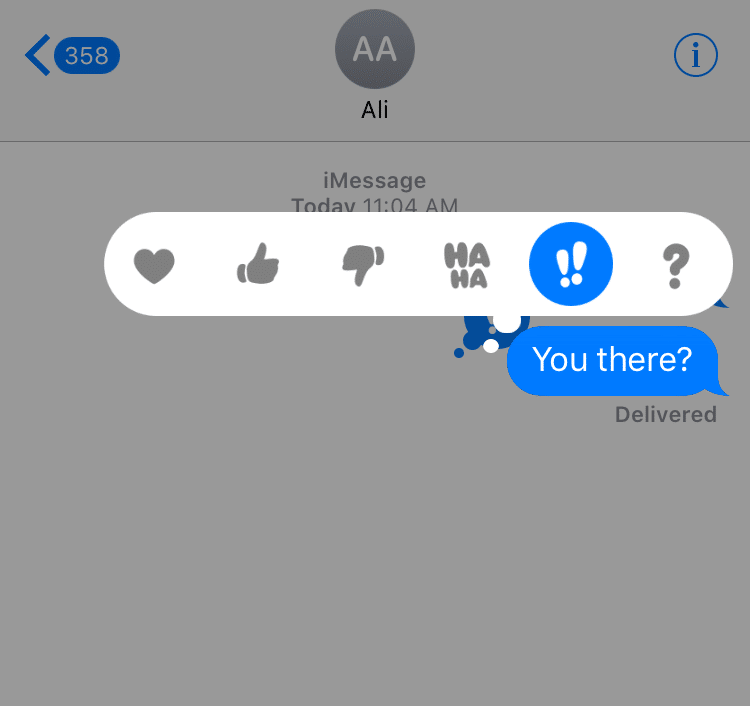
Ak chcete reagovať na správy vrámci iMessage ináč ako klasickou odpoveďou, klepnite po nich 2 krát prstom. Následne si môžete vybrať či odošlete srdiečko, palec hore, palec dole, „Ha ha“, výkričníky alebo otáznik. Je to síce taká hlúposť. Ak ste sa to ale naučili používať v iOS, prečo to nevyskúšať aj vo WatchOS.
1. Rádio Appka
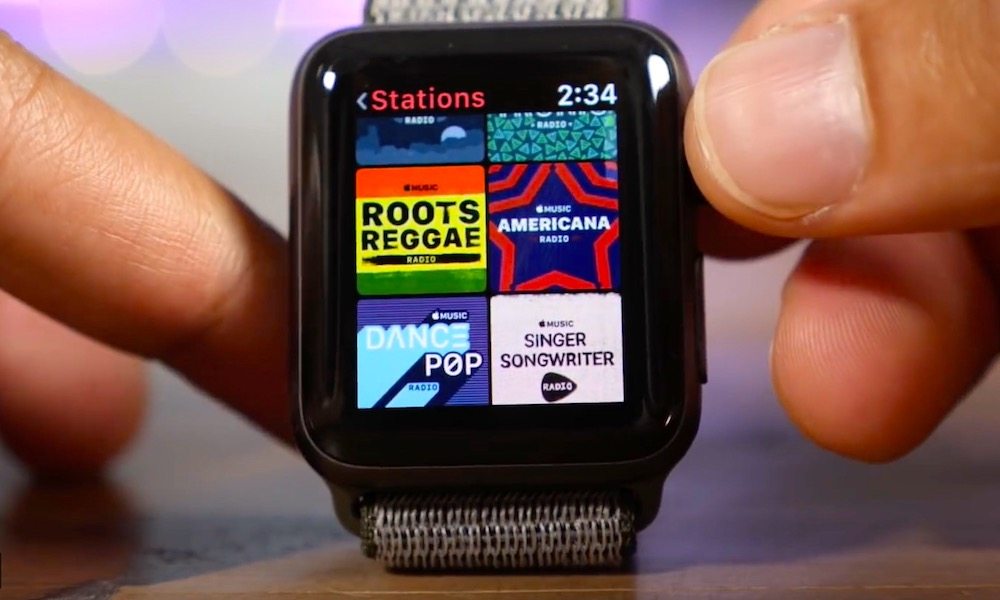
Ak máte pripojené AirPods, iné bezdrôtové slúchadlá alebo napríklad reproduktor k hodinkám Apple Watch, môžete si spustiť rádio kliknutím na aplikáciu a výberom tej správnej hudby. Pre ešte pohodlnejšie ovládanie môžete využiť hlasové povely cez asistentku Siri. Stačí povedať napríklad „Play some AC/DC“. Hodinky urobia všetko za vás.
To bolo všetko. Koľko funkcii ste reálne poznali a o koľkých ste čítali po prvý krát? Dajte nám vedieť v komentároch.
